Cómo pegar archivos y carpetas más usados a la pantalla abierta en Office 2013

Al trabajar en Microsoft Office, puede tener archivos que abra con frecuencia o una carpeta específica que use para almacenar todos sus documentos de Office. Los programas de Office le permiten fijar los archivos y carpetas más usados a la pantalla "Abrir" para un acceso rápido y fácil.
Para fijar un archivo recientemente abierto en la pantalla "Abrir", abra un documento (nuevo o existente) en Word y luego haga clic en la pestaña "Archivo".
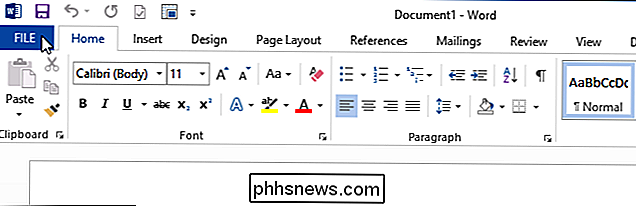
En la pantalla "Abrir", haga clic en "Documentos recientes", si esa no es la selección actualmente activa.
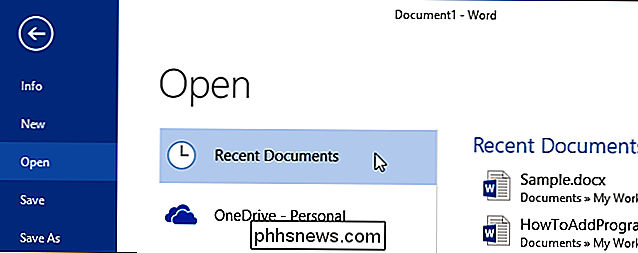
La lista de "Documentos recientes" en el lado derecho de en la pantalla "Abrir", mueva el mouse sobre un documento que desea fijar en la pantalla "Abrir". Haga clic en el ícono de alfiler lateral para fijar el elemento a la lista.
NOTA: Si desea anclar un archivo que no está disponible en la lista "Documentos recientes", abra el archivo una vez y ciérrelo. Luego estará disponible en la lista "Documentos recientes".
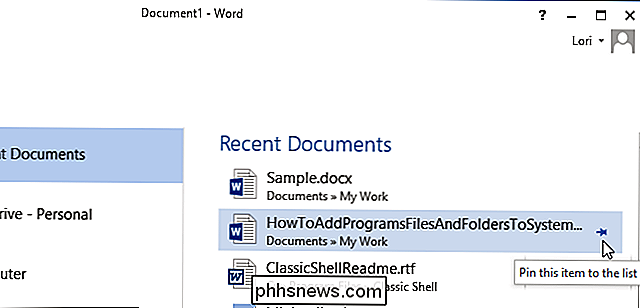
El pasador de empuje se convierte en un pasador de empuje vertical, el documento pasa a la parte superior de la lista, y hay una línea entre el archivo fijado y el resto del archivos en la lista.
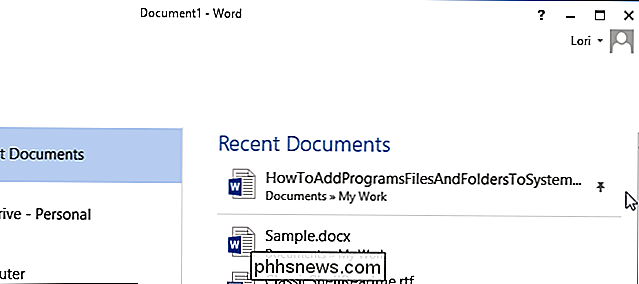
Para fijar una carpeta a la pantalla "Abrir", haga clic en "Equipo".
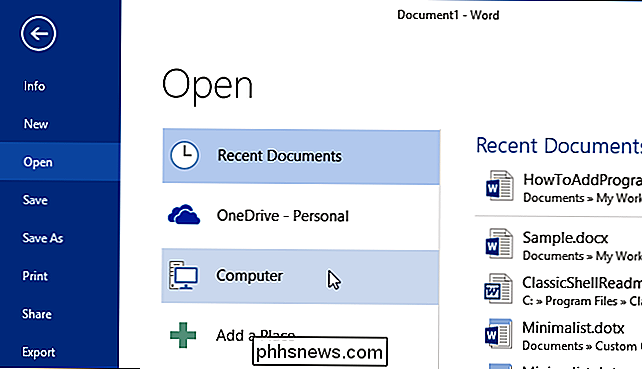
Mueva el mouse sobre una carpeta en la lista de "Carpetas recientes" en el lado derecho de "Abrir" pantalla. Haga clic en el icono de alfiler lateral para fijar la carpeta a la pantalla "Abrir".

NOTA: Si la carpeta que desea fijar no está en la lista "Carpetas recientes", puede agregar la carpeta a la lista abriendo un documento en la carpeta deseada. Para hacerlo, haga clic en "Examinar".
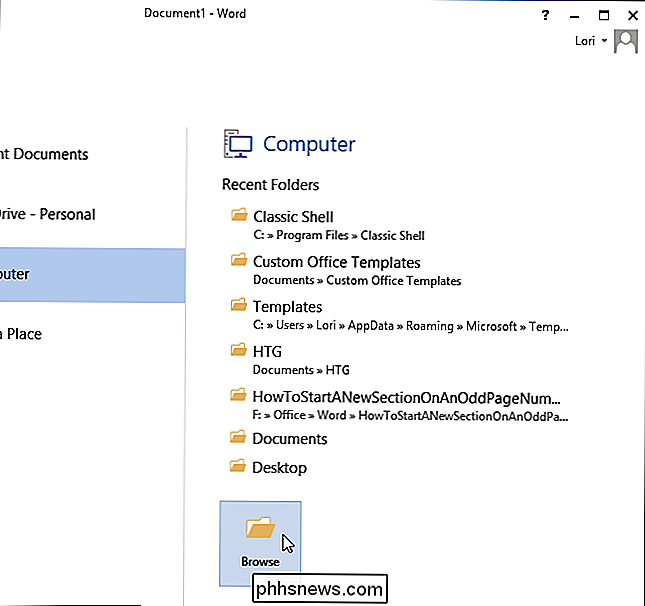
En el cuadro de diálogo "Abrir", vaya a la carpeta que desea fijar y seleccione un archivo en la carpeta. Haga clic en "Abrir".
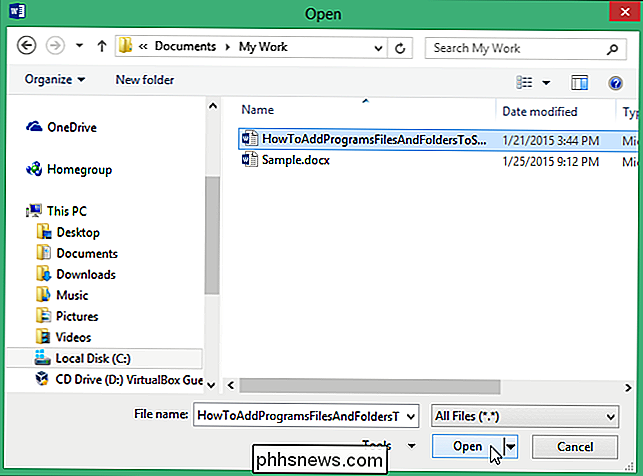
Haga clic en la pestaña "Archivo" nuevamente y haga clic en "Abrir" para volver a la pantalla "Abrir". La "Carpeta actual" aparece en la parte superior de la lista "Equipo", si acaba de abrir un archivo en la carpeta. Debajo de "Carpeta actual" está la lista de "Carpetas recientes" con la carpeta anclada en la parte superior con una línea debajo de la carpeta clavada.
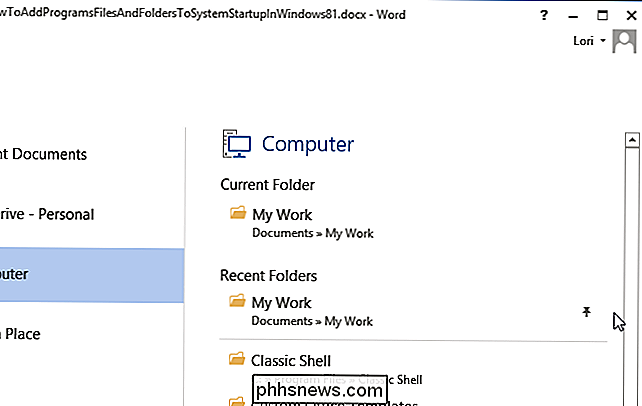
También puede fijar archivos y carpetas adicionales y se mostrarán en la parte superior de la lista "Documentos recientes" o de la lista "Carpetas recientes".

Cómo deshabilitar los widgets de la pantalla de bloqueo en iOS 10
Entre las muchas mejoras en iOS 10 se encuentra la posibilidad de acceder a tus widgets favoritos en la pantalla de bloqueo. En lugar de desbloquear tu iPhone deslizando hacia la derecha, ahora verás una pantalla llena de widgets. Tener acceso a widgets en la pantalla de bloqueo puede ser útil, y puedes personalizar tu pantalla de bloqueo agregando, quitando y reorganizando widgets .

Cómo activar o desactivar las notificaciones del sitio web de Safari
Si usted es un usuario de Mac y se ha dado cuenta de que Safari algunas veces le muestra notificaciones del sitio web, es posible que se haya preguntado cómo desactivarlas. , y por el contrario, de nuevo. Es muy simple y se puede lograr con solo presionar algunas teclas. Verá que estas notificaciones se deslizan desde la esquina superior derecha al igual que otras notificaciones de OS X.



